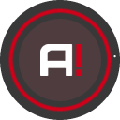迅捷屏幕录像工具(视频录制软件) v1.5.1 破解版
- 软件大小:3.1M
- 栏目名称:媒体其它
- 运行环境:win7,win8,win10
- 软件语言:简体中文
- 软件类型:
- 软件授权:免费软件
- 更新时间:2021-12-09 10:00:28
- 下载次数:
软件简介
迅捷屏幕录像工具是一款非常好用的屏幕录像软件,能够支持多种视频录制和多种格式输出,迅捷屏幕录像工具官方版可录制游戏视频、网页视频、网络课件、电脑屏幕等,支持将录屏文件导出为MP4、AVI、FLV等格式。
软件介绍
迅捷屏幕录像工具是一款非常好用的屏幕录像软件,操作简单、功能齐全,可轻松帮助用户解决各种屏幕录像问题,能够支持多种视频录制和多种格式输出,迅捷屏幕录像工具官方版功能强大丰富,完全免费,可录制游戏视频、网页视频、网络课件、电脑屏幕等, 支持一般清晰度和原画质高清录制,支持全屏录制和区域录制两种方式供用户选择,支持将录屏文件导出为MP4、AVI、FLV等格式,能满足用户的各种网络状态需求,喜欢的朋友就在牛下载软件园下载使用吧!

迅捷屏幕录像工具功能介绍
1、简单后期编辑功能,支持EXE截取、EXE合成、EXE转成LX、LX截取、LX合成等功能
2、自由设置EXE录制播放时各种参数,比如位置、大小、背景色、控制窗体、时间等
3、生成AVI动画,支持各种各样的压缩方式
4、录制目标自由选取:可以是全屏、选定窗口,也可以是选定范围
5、AVI合成、AVI截取、AVI转换压缩格式,EXE转成AVI
6、生成EXE文件后,可以自动播放动画不需附属文件。高度压缩,生成文件小
7、屏幕录像专家支持EXE录像合成多节EXE
8、屏幕录像专家注册机可以生成ASF动画,能够在网络上在线播放
9、EXE播放时可以定位到任意帧
10、屏幕录像专家注册机支持生成FLASH动画,文件小可以在网络上更加方便使用
11、高度无损压缩,制作出最小的EXE录像
12、屏幕录像专家支持后期配音和声音文件导入,使录制过程和配音分离

迅捷屏幕录像工具功能特色
1、录制电影的原声,能够取出高清音频数据
2、没有外部噪音,并且支持各大主流游戏
3、操作非常简单,上手是很快的,无需等待时间
4、满足所有主流视频画质要求,满足用户的各种网络状态需求
5、可以录制高清的教学视频,支持多级别的音频采集

迅捷屏幕录像工具软件特点
1、独特化的区域视频录制:针对不同的用户需求制定了不同的录制选项,迅捷屏幕录像工具除了支持全屏录制,还支持区域屏幕录制。
2、高清的屏幕录制功能:迅捷屏幕录像工具免费版能够针对不同的视频画质有专门的画质选项,用户在录制视频的时候可以根据自己的需要选择视频的清晰度。
3、多样化的视频输出格式:迅捷屏幕录像工具录制的视频格式可分为两种,一种是AVI格式,另一种是MP4格式,两种格式随意选择。
4、简单的软件操作方法:迅捷屏幕录像工具免费版界面中的功能选项一目了然,用户打开软件即可轻松上手使用,根据自己的需要录制屏幕视频。
5、精准的声画同步体验:软件支持多级别音频采集,可同时采集麦克风音频和声卡原声,从而达到视频与声音同步的效果。

迅捷屏幕录像工具下载安装步骤:
1、在牛下载软件园将安装包下载以后,点击luping.exe并运行

2、勾选同意用户许可协议,选好安装路径之后,点击立即安装

3、正在安装当中,请耐心等待

4、迅捷屏幕录像工具安装完成,点击立即体验

迅捷屏幕录像工具使用方法:
一、菜单栏
1、登录
1.1注册:点击登录,注册按钮,用手机号来注册软件账号

1.2登录:点击登录按钮,可以以手机、微信、QQ、短信四种方式进行登录

2、菜单
2.1用户帮助:点击菜单,用户帮助可以查看到软件使用方法

2.2问题反馈:点击问题反馈可以提出你的宝贵建议

2.3联系我们:点击联系我们可以联系客服

3、设置
3.1通用设置:点击设置,通用设置可以作开启录制后自动隐藏到任务栏,录制鼠标指针,关闭面板时等选项设置。

3.2录制选项:点击录制选项,可以设置画质、保存文件夹、录制格式。

3.3热键设置:点击热键设置,可以设置软件快捷键。

二、主界面
1、视频选项:可以设置视频为全屏录制或者区域录制

2、音频选项:这里设置音频录制形式有四种选项

3、画质设置:可以设置画质为标清、高清、原画

4、录制格式:可以设置录制格式为AVI、MP4、FLV

5、模式选择:可以设置录制模式为正常模式或者游戏模式

6、开启屏幕画图工具:可以对屏幕进行涂鸦、添加文字等

7、保存到文件夹:点击更改目录,更改保存文件夹的目录;点击打开文件夹,可以直接打开保存文件夹


8、开始录制:点击开始录制,软件就会开始录制电脑屏幕

9、暂停录制:开始录制之后,点击暂停录制,就会暂停到当前的录制

10、停止录制:点击停止录制图标,会终止录制过程

迅捷屏幕录像工具官网更新日志
1、调整旧版软件界面功能排版
2、优化软件后台代码,增加音频录制选项
3、更换旧版软件界面首图
软件截图
迅捷屏幕录像工具类似的软件
美图秀秀批处理32位/64位电脑版 V2.1.0.5 官方安装版
08-06迅捷图片转换器(图片格式转换工具) V2.1.0.0 免费版
02-08Easy Watermark Studio(图片添加水印软件) 4.2 中文破解版
05-24Atom编辑器 v1.34.0 官方版
08-30可牛影像软件(图片处理软件) v2.7
04-22IPTV Checker(直播源批量检测软件) V2.5 汉化版
03-23Internet Explorer v8.0 Vista 正式版
08-12英语桥学习机(英语学习软件)V2.3.7.7 免费版
03-02屏幕录像大师安卓版 v10.2 手机免费版
08-31snagit (屏幕捕捉软件)2021.1.0 中文版
01-05Screen2Exe(电脑屏幕录像软件) v3.7.2740 中文版
03-22VRay Next For 3DMax(3D图像渲染工具) V4.30.02 免费版
03-13悄悄阅读(小说阅读软件) 1.0 中文版
02-28Mirillis Action!(屏幕录像工具 )V4.20.2 中文绿色版
03-15畅言教学通(教学管理软件) v4.0.6 免费版
02-16biubiu加速器电脑版(网络游戏加速器软件)V3.30.4
02-17apowersoft视频下载王(视频下载工具) v6.5.0.0 破解版
04-21easyrecovery pro(硬盘数据恢复工具) v14.0.0.4 官方版
12-14ADM阿呆喵广告拦截(广告拦截软件)V3.6.6.226 电脑版
04-22vstart(电脑桌面图标管理软件)v6.0.8 免费版
01-12